tekla怎么打开db1文件
软件: tekla
在Tekla Structures中,.db1文件是模型的核心数据库文件,用于存储模型的所有数据。以下是打开.db1文件的步骤和注意事项:
1. 直接通过Tekla Structures打开
步骤:
启动Tekla Structures软件。
在软件的主界面中,点击“文件”菜单,选择“打开”。
浏览到包含.db1文件的模型文件夹(注意:.db1文件必须与模型文件夹同名,否则可能无法显示)。
选择模型文件夹后,Tekla会自动识别.db1文件并加载模型。
注意事项:
如果模型文件夹为空或.db1文件损坏,可能需要通过备份文件(如.bak文件)恢复。将.bak文件重命名为.db1替换原文件即可。
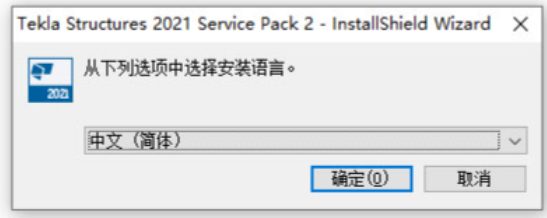
2. 通过备份文件恢复
如果.db1文件损坏,可以尝试使用备份文件:
找到模型文件夹中的.bak文件(例如xxx.db1.bak)。
删除或重命名损坏的.db1文件。
将.bak文件的后缀改为.db1(例如xxx.db1)。
重新通过Tekla打开模型。
3. 选择性复制(适用于部分损坏的模型)
如果直接打开失败,可以新建一个空白模型,然后通过“编辑”菜单中的“选择性复制”功能,从损坏的模型中导入数据:
新建空白模型。
点击“编辑” > “选择性复制” > “从另一个模型”。
选择损坏的模型文件夹,导入所需对象(此方法可能无法恢复图纸)。
4. 多用户模式下的处理
如果模型是多用户模式,需确保服务器连接正常,且模型未被锁定。若遇到问题,可尝试转换为单用户模式后再打开。
5. 版本兼容性
高版本Tekla(如2017版)可能支持打开损坏的低版本模型,但修复后无法降级。建议使用与原模型匹配的软件版本。
关键提示
文件名一致性:.db1文件必须与模型文件夹同名,否则Tekla无法识别。
权限问题:确保模型目录有读写权限,避免因权限问题导致无法保存或打开。
硬件问题:如果提示“模型内存读取错误”,可能是硬盘损坏,需检查硬件或从备份恢复。
通过上面方法,您可以成功打开或恢复.db1文件中的模型数据。如需进一步操作(如导出CAD或自定义节点),可参考Tekla的其他功能说明。
1. 直接通过Tekla Structures打开
步骤:
启动Tekla Structures软件。
在软件的主界面中,点击“文件”菜单,选择“打开”。
浏览到包含.db1文件的模型文件夹(注意:.db1文件必须与模型文件夹同名,否则可能无法显示)。
选择模型文件夹后,Tekla会自动识别.db1文件并加载模型。
注意事项:
如果模型文件夹为空或.db1文件损坏,可能需要通过备份文件(如.bak文件)恢复。将.bak文件重命名为.db1替换原文件即可。
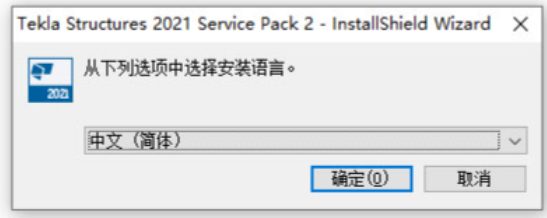
2. 通过备份文件恢复
如果.db1文件损坏,可以尝试使用备份文件:
找到模型文件夹中的.bak文件(例如xxx.db1.bak)。
删除或重命名损坏的.db1文件。
将.bak文件的后缀改为.db1(例如xxx.db1)。
重新通过Tekla打开模型。
3. 选择性复制(适用于部分损坏的模型)
如果直接打开失败,可以新建一个空白模型,然后通过“编辑”菜单中的“选择性复制”功能,从损坏的模型中导入数据:
新建空白模型。
点击“编辑” > “选择性复制” > “从另一个模型”。
选择损坏的模型文件夹,导入所需对象(此方法可能无法恢复图纸)。
4. 多用户模式下的处理
如果模型是多用户模式,需确保服务器连接正常,且模型未被锁定。若遇到问题,可尝试转换为单用户模式后再打开。
5. 版本兼容性
高版本Tekla(如2017版)可能支持打开损坏的低版本模型,但修复后无法降级。建议使用与原模型匹配的软件版本。
关键提示
文件名一致性:.db1文件必须与模型文件夹同名,否则Tekla无法识别。
权限问题:确保模型目录有读写权限,避免因权限问题导致无法保存或打开。
硬件问题:如果提示“模型内存读取错误”,可能是硬盘损坏,需检查硬件或从备份恢复。
通过上面方法,您可以成功打开或恢复.db1文件中的模型数据。如需进一步操作(如导出CAD或自定义节点),可参考Tekla的其他功能说明。











